Publicitate
Alias-urile de e-mail sunt o modalitate ușoară de a obține adrese de e-mail noi în Gmail, fără a fi nevoie să vă înscrieți din nou la un cont.
Crearea unui alias este la fel de ușoară ca adăugarea unui + semnați-vă la numele de utilizator Gmail urmat de un cuvânt cheie la alegere. Orice e-mail trimis la această nouă adresă se termină încă în căsuța de e-mail Gmail, dar va afișa un aspect distinct La adresa diferită de adresa dvs. principală de Gmail.
Iată cum puteți face ca această funcție să funcționeze în avantajul dvs. pentru a vă gestiona mai bine inbox-ul Gmail.
1. Primește mementouri de sarcină
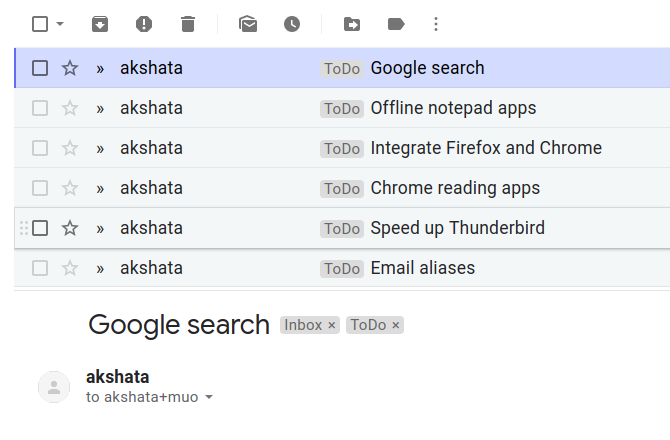
Sarcini pe care trebuie să le aveți grijă să păstrați în fiecare zi pe suprafața minții voastre, până când le veți nota undeva. Din fericire, în aceste ore digitale, este ușor să îți actualizezi lista de activități și să o vezi de oriunde și oricând cu smartphone-uri.
Dacă nu aveți un smartphone la îndemână, nicio problemă. Alias-urile Gmail vă pot ajuta aici. Vă puteți trimite memento-uri rapide pentru sarcini, trimitând prin e-mail sarcini de la orice adresă către un alias dedicat, să spunem,
[email protected]. (The + muncă bit of the address compune alias.)Crearea unui filtru Gmail
Doriți ca Gmail să organizeze e-mailurile de memento pentru sarcinile primite sub o etichetă specială (să spunem, A face) imediat? Vă recomandăm să setați un filtru pentru ei. Pentru a crea filtrul, mai întâi faceți clic pe butonul Angrenaj pictograma de sub poza de profil din dreapta sus în Gmail și selectați Setări din meniul care apare.
În continuare, în setările Gmail care apar, treceți la Filtre și adrese blocate tab. Faceți clic pe butonul Creați un filtru nou link care se află sub lista de filtre existente.
Pentru criteriile de filtrare, introduceți aliasul pe care doriți să-l utilizați pentru sarcinile din La câmp și faceți clic pe Creați filtru. În dialogul următor, selectați tasta Aplicați eticheta caseta de selectare și setați / creați o etichetă corespunzătoare din meniul derulant corespunzător. Înfășurați cu un clic al butonului Creați filtru buton.
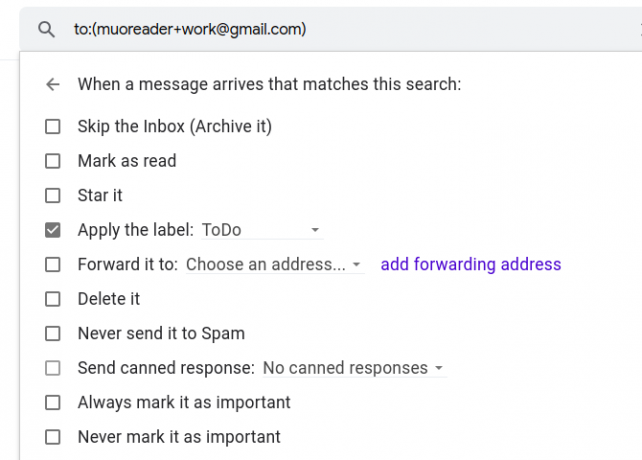
Puteți utiliza lista de e-mailuri de memento colectate în secțiunea A face etichetați-vă lista de sarcini sau puteți muta sarcinile lor în orice altă aplicație de făcut la alegere.
Dacă utilizați Sarcini Google, deschideți un e-mail de memento și adăugați-l la Taskuri Google direct cu Adăugați la sarcini opțiune. În opțiunea veți găsi opțiunea Mai Mult meniul.
Simte-te liber să creezi orice număr de aliasuri și etichete pentru a obține nivelul de organizare de care ai nevoie!
2. Puneți o adresă de e-mail privat
Dacă doriți să păstrați adresa de e-mail de lucru sau una dintre adresele dvs. de e-mail personale private, un alias vă poate ajuta în acest sens.
De exemplu, să zicem că doriți să primiți anumite e-mailuri în timpul zilei când lucrați, dar nu doriți să vă partajați adresa de e-mail de lucru. Trucul aici este să:
- Partajați un alias Gmail în loc de e-mailul de lucru.
- Adăugați e-mailul de lucru ca adresă de redirecționare în contul dvs. Gmail.
- Creați un filtru pentru a returna e-mailurile primite la alias către e-mailul de lucru.
Să analizăm aceste etape.
Decideți un alias pentru a partaja cu alții, în loc să oferiți e-mailul dvs. de lucru. (Vom folosi [email protected].)
Acum, accesați setările Gmail și treceți la Transmitere și POP / IMAP tab. Faceți clic pe butonul Adăugați o adresă de redirecționare sub Redirecționarea secțiune. Introduceți e-mailul de lucru în dialogul pop-up care apare și urmați instrucțiunile de pe ecran pentru a adăuga și verifica adresa de e-mail.
(Paraseste Dezactivează redirecționarea butonul radio selectat - dorim să redirecționați doar e-mailuri specifice și nu toate.)
Acum, creează un filtru Gmail cu aliasul listat în La camp. În timp ce specificați acțiunea pe care doriți să o execute Gmail, selectați Transmite-l la Caseta de bifat. Asigurați-vă că selectați e-mailul de lucru din meniul derulant corespunzător.
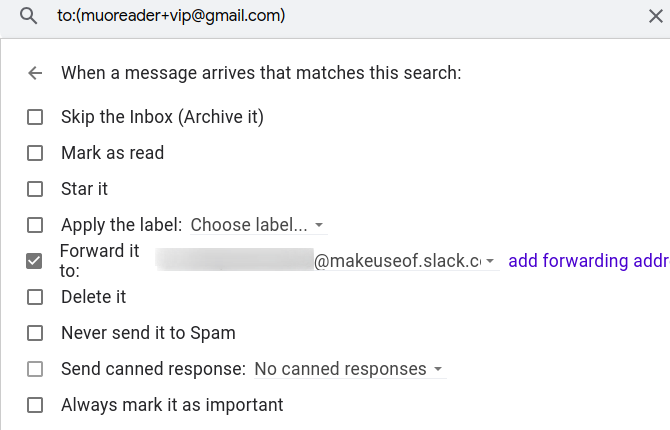
Cu acest filtru în loc, toate e-mailurile pe care le primiți la aliasul Gmail pe care le-ați distribuit sunt transmise către e-mailul de lucru.
Puteți utiliza aceeași abordare pentru a trimite un e-mail către orice e-mail privat pe care îl aveți. Dacă începeți să primiți mesaje sau e-mailuri neadecvate pe care nu doriți să le primiți în acel cont, mergeți mai departe și ștergeți filtrul.
3. Accesați date importante la cerere
Am văzut cum să folosim alias-uri pentru a aduna mementouri de sarcini. Acum, să vedem cum să le folosiți pentru a accesa zilele de naștere, lista dvs. săptămânală de alimente, numele serverului sau chiar notele tehnice. Cu o combinație de aliasuri și răspunsuri conserve 4 modalități de a utiliza în mod creativ răspunsurile conserve pentru productivitatea prin e-mailDacă ești eficient, faci ceva bine. De aceea, ar trebui să utilizați filtre de e-mail și să programați ora de e-mail. Un truc este să pregătești răspunsuri conserve pentru e-mailurile pe care le scrii frecvent. Citeste mai mult , puteți crea tot felul de liste și note pentru a le accesa de oriunde cu un e-mail.
Ideea aici este să:
- Creați un răspuns în conserve cu datele la care doriți să accesați.
- Decideți un alias prin care să accesați datele.
- Creați un filtru pentru a răspunde automat la Gmail cu răspunsul din conservă atunci când alias-ul primește orice e-mail.
Pentru a crea răspunsul în conserve, să folosim ca exemplu o listă de zile de naștere.
Deschide un Gmail Compune ferestre și tip / lipiți datele de naștere pe care doriți să le aveți la îndemână. Pentru a salva schița ca șablon sau ca răspuns, conservați, consultați sub Mai multe opțiuni> Răspunsuri conserve pentru a găsi opțiunea relevantă. (Veți găsi Mai multe opțiuni butonul de lângă Gunoi pictograma.)
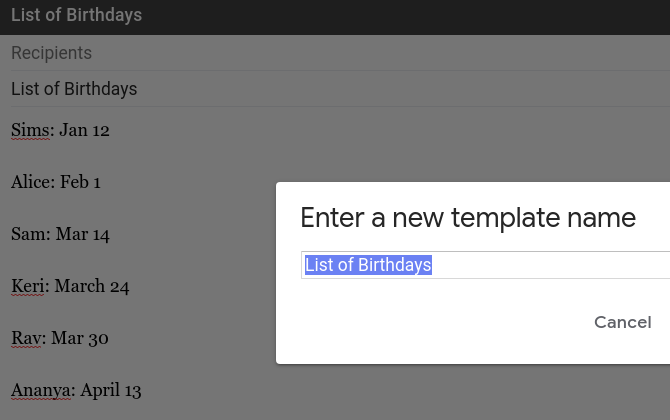
Vom folosi numele Lista zilei de naștere pentru șablon. Menținerea acestui șablon este ușoară, deoarece îți verifici întotdeauna contul Gmail în fiecare zi. Pentru a adăuga sau a elimina ziua de naștere a cuiva, scrieți un e-mail, deschideți răspunsuri conservate și editați șablonul listei de zile de naștere, după cum este necesar.
Să numim exemplul nostru de alias pentru aniversări [email protected]. Acum, este timpul să creați un filtru cu aliasul din La camp. Apoi, selectați tasta Trimiteți răspuns la conservă caseta de selectare ca programul pe care doriți să îl ruleze Gmail. În plus, selectați tasta Lista zilei de naștere element din meniul derulant corespunzător.
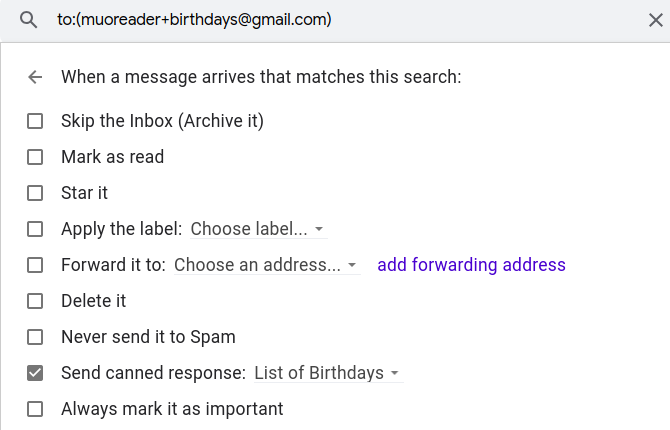
Cu acel filtru în loc, de fiecare dată când trimiteți un email alias, Gmail vă va trimite un răspuns automat cu Lista zilei de naștere raspuns conserve. Destul de cool, nu? (Subiectul și conținutul e-mailului pe care îl trimiteți sunt irelevante aici.)
Obțineți creativitate prin aliasuri de e-mail în Gmail
Alias-ul te asigură că poți ușor creează-ți o nouă adresă de e-mail pentru tine și sortați-vă adresa de e-mail Gmail Cum să sortați Inbox-ul dvs. Gmail în funcție de expeditor, subiect și etichetăExistă un secret esențial pentru gestionarea Gmail: aflați cum să sortați inbox-ul dvs. Gmail cu filtre precum subiect, expeditor și etichete. Citeste mai mult . Depinde de tine să creezi creativ pentru a-ți organiza mesaje primite și viața ta. Și acum știi de unde să începi!
Akshata s-a instruit în testare manuală, animație și design UX înainte de a se concentra pe tehnologie și scriere. Aceasta a reunit două dintre activitățile sale preferate - sensul sistemelor și simplificarea jargonului. La MakeUseOf, Akshata scrie despre a profita la maxim de dispozitivele tale Apple.


